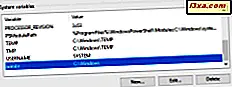Apple มี AirPlay และ Google มี Chromecast แต่ Microsoft มีอะไรบ้าง? Miracast ซึ่งเป็นมาตรฐานที่หลากหลายซึ่งเป็นเทคโนโลยีที่ทุกคนสามารถใช้และใช้งานได้ในฮาร์ดแวร์ที่พวกเขาสร้างและในซอฟต์แวร์ที่พัฒนาขึ้น ด้วย Windows 10 ไมโครซอฟท์ได้เอา Miracast มาใช้มากขึ้นกว่าเดิมและมากกว่าทุกคนในโลกเทคโนโลยี คุณสามารถสะท้อนหน้าจอ Windows 10 บน Miracast ที่เปิดใช้งานทีวีหรือจอภาพได้เท่านั้น แต่คุณยังสามารถใช้เว็บเบราเซอร์ Microsoft Edge เพื่อส่งสื่อแบบไร้สายไปยังหน้าจอที่มีการสนับสนุน Miracast ลองดูว่า:
คุณต้องการอะไรเพื่อที่จะสามารถส่งสื่อจาก Microsoft Edge ได้?
ก่อนที่คุณจะก้าวต่อไปกับบทแนะนำนี้ให้ตรวจสอบอีกครั้งว่าคุณมีรายการต่อไปนี้:
- ทีวีหรือจอมอนิเตอร์พร้อมด้วย Miracast หรือ ...
- ตัวป้องกันมิราเคิลเช่นอะแดปเตอร์แสดงผลแบบไร้สายของ Microsoft ต้องเสียบ dongle เข้ากับทีวีหรือจอภาพด้วยพอร์ต HDMI และพอร์ต USB ที่ขับเคลื่อนด้วย ทีวี / จอภาพไม่ควรห่างจากคอมพิวเตอร์หรืออุปกรณ์ Windows 10 ไม่เกิน 7 เมตรหรือ 23 ฟุต หากจอแสดงผลไม่มีพอร์ต USB ที่ใช้พลังงานคุณสามารถใช้ที่ชาร์จมาร์ทโฟน USB และเสียบอะแดปเตอร์แสดงผลไร้สายของ Microsoft เข้ากับเครื่องเพื่อให้ได้รับพลังงานที่ต้องการ

- อุปกรณ์ที่เปิดใช้งาน Miracast กับ Windows 10 เช่น Surface Pro 3, Surface Pro 4 หรือ Surface Book หากคอมพิวเตอร์ของคุณมาพร้อมกับ Windows 10 ติดตั้งควรใช้ Miracast เป็นค่าเริ่มต้น หากคุณได้อัปเกรดพีซีเครื่องเก่าไปเป็น Windows 10 แล้วอาจสนับสนุนมิราเคิลหรือไม่ก็ได้ คุณต้องตรวจสอบข้อกำหนดฮาร์ดแวร์อย่างเป็นทางการเพื่อให้แน่ใจว่ามีการสนับสนุนเทคโนโลยี Miracast
หากคุณมีทุกอย่างในรายการนี้ให้ดำเนินการตามขั้นตอนต่อไปนี้:
ขั้นตอนที่ 1: เปิดเว็บเพจที่มีสื่อที่คุณต้องการใช้ใน Microsoft Edge
สิ่งแรกที่คุณควรทำคือเปิดตัว Microsoft Edge เมื่อต้องการทำเช่นนั้นให้คลิกหรือแตะที่ทางลัดจากแถบงานหรือจาก Start Menu

เมื่อ Microsoft Edge เปิดขึ้นให้ไปที่เว็บเพจที่มีสื่อที่คุณต้องการส่งไปยังหน้าจอไร้สายของคุณ สิ่งสำคัญคือต้องรับทราบข้อเท็จจริงที่ว่าสื่อที่พบบนหน้าเว็บนั้นไม่ควรได้รับการคุ้มครองจากการละเมิดลิขสิทธิ์มิฉะนั้นคุณจะไม่สามารถทิ้งมันได้ ตัวอย่างเช่นวิดีโอ Netflix ไม่สามารถใช้แบบไร้สายได้จาก Microsoft Edge ในทางกลับกันวิดีโอ YouTube หรือวิดีโอ Vimeo สามารถส่งได้

ขั้นที่ 2: เชื่อมต่อกับหน้าจอไร้สายของคุณและโยนสื่อออกจากเว็บเพจ
หลังจากที่ Edge เสร็จสิ้นการโหลดหน้าเว็บที่มีสื่อที่คุณต้องการส่งให้คลิกหรือแตะที่ปุ่ม เพิ่มเติม จากมุมบนขวาของหน้าต่าง ปุ่ม เพิ่มเติม แสดงด้วยสามจุดในแถว

Microsoft Edge จะเปิดเมนู จากนั้นคลิกหรือแตะตัวเลือกที่เรียกว่า "นำแสดงสื่อไปยังอุปกรณ์"

คอมพิวเตอร์หรืออุปกรณ์ Windows 10 ของคุณจะเริ่มค้นหาหน้าจอไร้สายที่ใกล้เคียงซึ่งสนับสนุน Miracast เมื่อพบทีวีหรือจอภาพที่คุณต้องการส่งสื่อให้คลิกหรือแตะบนทีวี

ไม่ควรนานจนกว่าคอมพิวเตอร์หรืออุปกรณ์ Windows 10 และหน้าจอที่เปิดใช้งาน Miracast ของคุณจะสร้างการเชื่อมต่อ

หากทุกอย่างทำงานได้อย่างที่ควรจะเป็นคุณควรเห็นสื่อจากหน้าเว็บที่คุณเปิดใน Microsoft Edge โดยตรงบนทีวีหรือจอภาพของคุณ
เมื่อต้องการหยุดการส่งสื่อจาก Microsoft Edge เพียงคลิกหรือแตะปุ่ม ตัด การ เชื่อมต่อ จากกล่องโต้ตอบ Cast media to เดียวกัน ที่ คุณได้เปิดไว้ก่อนหน้านี้

ข้อสรุป
การที่ผู้ใช้มีตัวเลือกในการส่งสื่อไปยัง Wireless Display จากเว็บเบราเซอร์ Edge โดยตรง Microsoft จะแข่งขันกับเบราว์เซอร์ Chrome ของ Google และเทคโนโลยี Chromecast ความแตกต่างก็คือ Windows 10 และ Microsoft Edge ใช้เฉพาะ Miracast ซึ่งเป็นมาตรฐานที่หลากหลายในขณะที่ Chromecast จำกัด อยู่ในระบบนิเวศของ Google เท่านั้น คุณคิดอย่างไร? ความสามารถในการคัดเลือกเป็นสิ่งที่อาจทำให้คุณนึกถึงการเปลี่ยนไปใช้ Microsoft Edge เป็นเว็บเบราเซอร์ที่คุณต้องการได้หรือไม่?